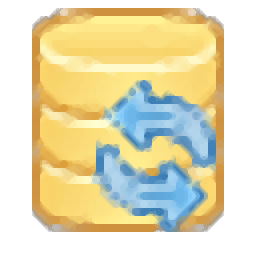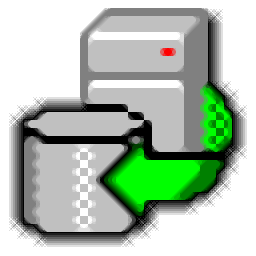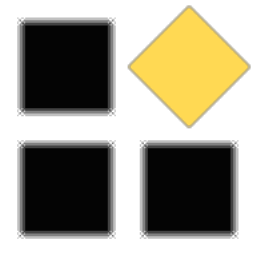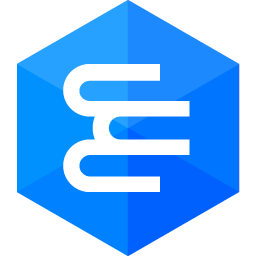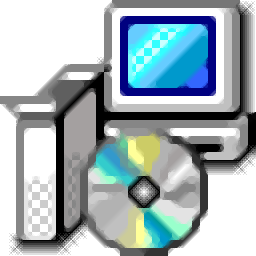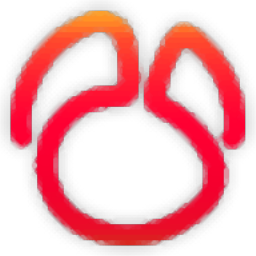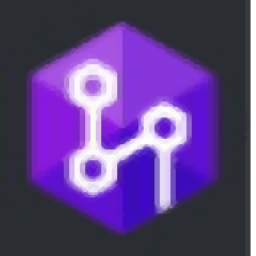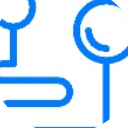DataImpExp是一款专门用来导入导出数据库数据的软件。一款专业的数据库导入导出工具DataImpExp。该软件旨在以简单的方式在oracle,MySQL和Sqlite的三个数据库下快速导入和导出数据。该软件具有简单直观的操作界面。连接到数据库后,可以先输出打印头,更改位置,输出方向,打印头颜色,对比色,xml保存路径,sql保存路径,输出对象等参数,然后可以导入导出操作上,值得一提的是,该程序提供了导出到Excel,更改导出到Excel,比较导出到Excel,导出到Excel文件,导出到XML,导出到SQL等许多方法,有需要的朋友赶紧到本网站进行下载它!
软件特色:
1.简单直观的操作界面,可以快速快速地从数据库导入和导出数据。
2.支持两个版本的Miscrosoft Excel或WPS表单。
3.输出对象支持三种方法:输出条件,输出列表和表选择。
4.您可以设置指定的报告列数或选择行更改位置的最大列数。
5.可以有效地支持oracle,MySQL,Sqlite这三种数据库类型,还可以快速连接。
6.提供多种导出方法,例如导出到Excel,更改导出到Excel以及比较导出到Excel。
使用说明:
1.连接
数据导入和导出工具支持三个数据库的数据导入和导出:oracle,MySQL和Sqlite。当您要使用哪个数据库时,只需要转到DB设置屏幕,选择相应的数据库并进行设置,然后单击OK。所有后续操作都是对此集合数据库的操作。
数据库设置方法如下:在菜单栏上选择“设置”>“数据库设置”选项,或单击工具栏上的“数据库设置”快捷方式图标。单击“数据库设置”选项后,将弹出如下所示的“数据库设置”窗口。

2.定
设置数据库后,即可设置输出。
输出设置方法如下:在菜单栏上选择“设置”>“输出设置”选项,或单击工具栏上的“输出设置”快捷方式图标。单击“输出设置”选项后,将弹出图1所示的“输出设置”窗口。此窗口用于设置导出数据时的相关属性,包括:
头输出:导出数据时导出头的设置。
字段:导出表数据时,请导出字段。
字段名称:导出表数据时,导出字段名称。
字段类型:导出表数据时,导出字段类型。
换行位置:当表列数超过Excel中显示的最大列数时,如果不执行换行,则不会显示多余列表。
指定列:将数据导出到指定的列数并更改行。
最大列数:当超过Excel中的最大列数时,将更改该行。
输出方向:出口方向,可设定,水平和垂直出口。
标题颜色:将数据导出到Excel表格中表格标题的颜色。
对比色:将数据导出到Excel表后更改后的数据的颜色。
XML保存路径:导出XML时保存路径。
SQL保存路径:导出SQL时保存路径。
Excel版本:支持Microsoft Excel和WPS表单,在安装Microsoft Excel时选择Microsoft Excel,在安装WPS时选择WPS表单。
输出对象:导出数据时的数据源。
输出条件:导出在输出条件中输入的表。
输出列表:将表导出到输出列表中。
表选择:导出期间在表选择窗口中选择的表。

3.出口
导出功能:您可以将表数据导出到当前活动的Excel光标的位置。
导出方法如下:在菜单栏上选择“导出”>“导出到Excel”,或单击工具栏上的“导出”快捷方式图标。
以下是将输出条件内部表导出到Exce的步骤
l:
步骤1:设定表格名称和输出条件。

步骤2:指定要导出到Excel的光标位置。

步骤2:单击导出按钮以获取导出结果。

4.进口
导入功能:可以将Excel表格指定范围内的某种格式的数据导入数据库。数据格式与导出到Excel的格式相同。表名的格式为:表(表名),并且必填字段。导入的数据也可以导入。导入时,它将首先根据主键查找表中是否有数据。
导出方法如下:在菜单栏上选择“导入”>“导入到Excel”,或单击工具栏上的“导入”快捷方式图标。
以下是将Excel中的两个表导入数据库的步骤:
步骤1:在Excel中选择要导入表的范围(选择整行数据,如果表数据是垂直的,则选择整列数据),您可以同时导入多个表。

步骤2:点击“导入”按钮开始导入。

步骤3:导入完成后,将数据导入数据库并完成导入。
5.导出变更
更改导出功能:可以说,更改导出功能是此软件的核心,也是执行此软件的最初目的。当我进行PLSQL测试时,我链接到数十个表,并且这些表都超过了256列。测试期间,日方也要求复制数据。那时可以说磁头太大,无法复制数据。完成此测试后,我做出了痛苦的决定,以制作此软件。
该功能是在运行测试数据后使用该软件将完成的数据保存为XML,然后通过比较导出功能将其导出到Excel表中,并标识相应的已更改数据,例如数据插入,然后插入识别数据。数据更新标识数据行为更新,并在更新之前和之后导出数据,并且“更新的”列标识颜色。删除是指删除数据行为。一目了然地进行数据更改,而不必担心数十个表,而无需考虑表中的字段是否已更新。
更改导出方法,如下所示:在菜单栏上选择“导出”>“将更改导出到Excel”,或单击工具栏上的“更改导入”快捷方式图标。
以下是导出更改的步骤(以元表为例):
第一步:在测试之前将数据保存到XML,共有三段数据,如下所示

执行前数据

将数据保存到XML
步骤2:执行测试,插入,更新,删除数据,如图所示。

步骤3:指定要导出到Excel的光标位置。
步骤4:单击Change Export(更改导出)以得到以下结果。

软件功能:
1.数据标题可以设置为输出字段,字段名称,字段类型中的任何一个或多个
2.可以设置换行,当最大列超过256列时自动换行
3.可以设置输出方向,水平和垂直输出
4.将数据导出到新的Excel
5.将数据导出到打开的Excel的任何位置
6.将数据导出到XML
7.将数据导出到SQL文件
8.比较更改前后的数据并导出到Excel
9.比较更改前后的数据,并将更改的数据导出到Excel
10.从Excel文件导入数据库
11.将所选数据从打开的Excel导入数据库
12.从XML文件导入数据库
13.从SQL文件导入数据库
14.屏幕截图(类似于QQ屏幕截图)